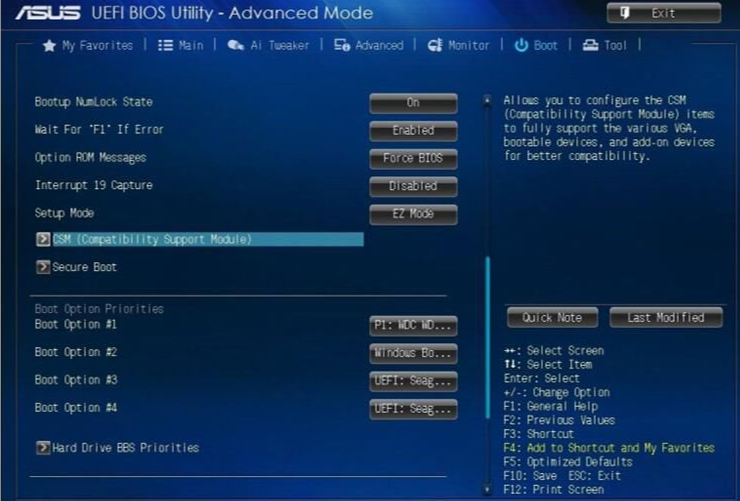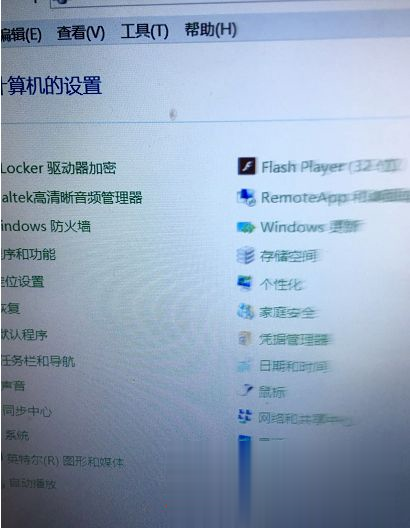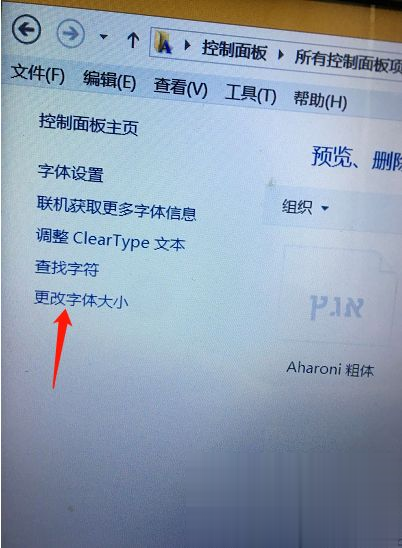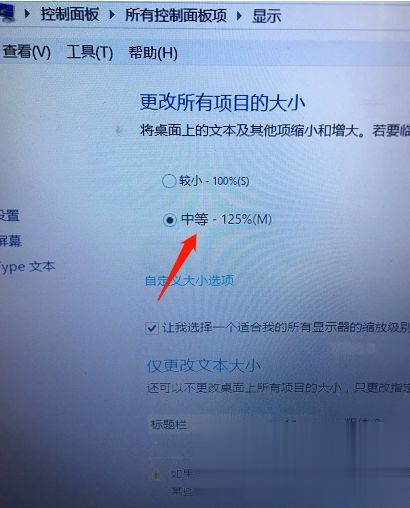Win7电脑屏幕字体怎么调大小?电脑系统字体大小设置方法分享
Win7电脑屏幕字体怎么调大小?电脑上的字体都是默认设置好的,但是最近有的用户发现自己的电脑中屏幕字体显示让人看起来很不舒服,那么电脑屏幕字体怎么调大小呢?下面小编就来告诉大家电脑系统字体大小设置方法。
电脑系统字体大小设置方法
1、打开电脑,点击右键,就会出现一个对话框,在最下面有个个性化,单击‘个性化’去进行设置。
2、进入了个性化设置后,可以看到左上角有个控制面板主页,点击进去。也可以从开始-控制面板里面进去,都是一样的。
3、进入了控制面板后,就可以对计算机进行设置,找到字体的选项,然后点击进去。
4、就可以开始设置字体了,我们主要是想调节字体的大小,所以要选择更改字体大小来调整。
5、更改字体大小后,选择更改所有项目的大小,然后选择中等或者自定义大小的选项抖可以,根据自己的需要要定吧。
6、最后,选择好了字体的大小后,点击右下面的应用,这样就修改成功了。其实还有一个快捷键也是看修改的,直接同时按下Ctrl+上翻建然后用鼠标来调节大小,是不是更方便呢。
相关文章
- Win7字体变大怎么办?Win7字体变大解决方法
- Win7系统字体不清晰怎么办?Win7系统字体显示调整方法
- Win7系统字体乱码怎么办?Win7系统字体乱码的解决方法
- Win7旗舰版如何更改系统默认字体?Win7系统默认字体的更改方法
- Win7字体显示模糊怎么办?Win7字体模糊的解决办法
- Win7系统字体乱码怎么办?Win7系统字体乱码解决方法简述
- Win7字体模糊怎么办?Win7字体模糊解决方法分享
- Win7字体库在哪个文件夹?Win7字体库查看方法
- Win7系统怎么在PS导入字体?Win7系统在PS导入字体的方法
- Win7如何安装字体?字体安装教程
- Win7系统字体怎么更改?Win7字体的更改方法
- Win7电脑字体怎么改回默认字体?Win7改回默认字体方法?
热门教程
笔记本Win7系统屏幕变小两侧有黑边怎么解决?
2Win11电脑任务栏图标重叠怎么办?任务栏图标重叠图文教程
3Win10如何强制删除流氓软件?Win10电脑流氓软件怎么彻底清除?
4Win10视频不显示缩略图怎么办?
5Win11安卓子系统安装失败
6Windows11打印机驱动怎么安装?Windows11打印机驱动安装方法分享
7Win7旗舰版COM Surrogate已经停止工作如何解决?
8Win7电脑字体怎么改回默认字体?Win7改回默认字体方法?
9Win11开始菜单怎么样设置在左下角?Win11开始菜单移至左下角步骤
10如何在Win11正式版中创建虚拟桌面?Win11正式版创建虚拟桌面的方法
装机必备 更多+
大家都在看
电脑教程专题 更多+